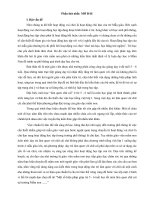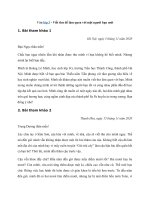Làm quen với LabVIEW
Bạn đang xem bản rút gọn của tài liệu. Xem và tải ngay bản đầy đủ của tài liệu tại đây (1.86 MB, 33 trang )
Online LabVIEW Graphical Programming Course
EVTAtech
www.dieukhientudong.com
Instructor: Nguyễn Bá Hải
Korea 2006
1
Bài 2: Làm quen với LabVIEW
Bài tập
Âm thanh
Nội dung:
1.
Khởi động Tạo VI
2.
Mở VI đã lưu trước đó
3.
Tìm kiếm và mở file mẫu VIs
4.
Xác lập cấu hình cho LabVIEW
5.
Tra cứu trong mục help
6.
Lập trình từ file mẫu
7.
Edit các đặc tính của các thuộc tính của đối tượng
8.
Lập trình bài tập 1 & 2
Korea 2006
2
Bài 2: Làm quen với LabVIEW
Bài tập
Âm thanh
Khởi động LabVIEW
Korea 2006
3
Bài 2: Làm quen với LabVIEW
Bài tập
1
Âm thanh
1>Thanh menu
2
3>
2>Tạo new VI
3> Tài liệu tham khảo
4>Mở VI đã lưu
trước đó
Korea 2006
4
Bài 2: Làm quen với LabVIEW
Bài tập
Âm thanh
1. Nhấp double vào mục lục
>file
2. Chú ý phần mô tả
Korea 2006
5
Bài 2: Làm quen với LabVIEW
Bài tập
Âm thanh
Font penal & block diagram (FP&BD)
12 3 4
5
6
7
8
Thanh công cụ và menu
1. Chạy chương trình
Thanh khơng sáng (bị vỡ: Lổi>sửa lại chương trình)
2. Chạy lặp
3. Dừng cưỡng ép chươn trình (Nên dùng Stop tại FP)
4.Tạm dừng
5. Text setting (Màu sắc, định dạng, kích thước)
6. Gióng đều đối tượng theo hàng dọc và ngang
7. Dịnh lại kích thước đối tượng
8. Ưu tiên xếp chồng
Korea 2006
9. Cotrol H (text help)
Shortcut cho FP& BD
6
Bài 2: Làm quen với LabVIEW
Bài tập
4
1
2
Âm thanh
3
Thanh công cụ và menu bên BD: Giống bên
FP)
1. Xem dòng lệnh thực thi
3. Hiện nhanh text help
2. Single step (node to node) xem từng bước
4. Cảnh báo (Chương trình vẫn thực thi tốt)
Korea 2006
7
Bài 2: Làm quen với LabVIEW
Bài tập
Âm thanh
Mở chức năng cảnh báo lổi
Korea 2006
8
Bài 2: Làm quen với LabVIEW
Bài tập
Âm thanh
Lưu tập tin, VI
Mở tập tin, VI
New,..
Korea 2006
9
Bài 2: Làm quen với LabVIEW
Bài tập
Âm thanh
Tools:
- Giao tiếp thiết bị, card
- So sánh VIs
- Tạo ứng dụng
- Kích hoạt web server
- Configure LabVIEW
Window:
- Hiện công cụ nối các VI
- Chia đều cửa sổ màn hình (Ctrl+T)
Korea 2006
10
Bài 2: Làm quen với LabVIEW
Bài tập
1
2
Âm thanh
Lập trình:
1. Thực hiện tạo lệnh chương trình
Chuột phải
2. Giữ lại khung chứa lệnh
3. Kéo và thả đối tượng trong khung lệnh
Korea 2006
11
Bài 2: Làm quen với LabVIEW
Bài tập
Âm thanh
Shortcut của đối tượng
-Xóa nhản
-Tìm đối tượng tại BD
Thay đổi các thơng số của đối tượng
Korea 2006
12
Bài 2: Làm quen với LabVIEW
Bài tập
Âm thanh
Gõ chữ
Color copy
Korea 2006
13
Bài 2: Làm quen với LabVIEW
Bài tập
Âm thanh
Control palette
- Dùng để xây dựng chương trình tại
FP,
-Tìm kiếm (các khối có nhu cầu dùng)
Korea 2006
14
Bài 2: Làm quen với LabVIEW
Bài tập
Âm thanh
Functions (Hàm)
Nằm bên BD
Nhằm tạo chương trình hịan chỉnh
Ví dụ: While loop, For Loop
While wc is active
door is open
Loop
Webca
m
Korea 2006
15
Bài 2: Làm quen với LabVIEW
Bài tập
Âm thanh
Một VI gồm:
- FP: Giao diện của người dùng
với BD
- Icon/conector
- Thường dùng nhất (numeric In
và Nu. Con
Korea 2006
16
Bài 2: Làm quen với LabVIEW
Bài tập
Âm thanh
-Tạo các lệnh trên FP
-Thay đổi nhãn, chỉnh text và định dạng
-Thay đổi đặc tính đối tượng
Korea 2006
17
Bài 2: Làm quen với LabVIEW
Bài tập
Âm thanh
1
BD gồm:
1 Cực liên kết với FP (A)
2 Dường lệnh: Truyền dữ liệu
3 Các giao điểm trên mỗi đối tượng
4. Dạng dữ liệu của đối tượng
5. Nhận dạng Con và Indi bởi viền
3
2
4
Korea 2006
18
Bài 2: Làm quen với LabVIEW
Bài tập
Âm thanh
Visible để xem chắc chắn nối đúng
Korea 2006
19
Bài 2: Làm quen với LabVIEW
Bài tập
Âm thanh
Thay đổi sự thể hiện của control
Phân biệt màu dây và
kiểu dữ liệu
Korea 2006
20
Bài 2: Làm quen với LabVIEW
Bài tập
Âm thanh
Chức năng tự sắp xếp
các đường lệnh gọn gàn
Korea 2006
21
Bài 2: Làm quen với LabVIEW
Bài tập
Âm thanh
Bài tập hòan chỉnh 1
Korea 2006
22
Bài 2: Làm quen với LabVIEW
Bài tập
Korea 2006
Âm thanh
23
Bài 2: Làm quen với LabVIEW
Bài tập
Âm thanh
Mở file> Chạy file> Chỉnh sửa
Korea 2006
24
Bài 2: Làm quen với LabVIEW
Bài tập
Âm thanh
Tại FP, chọn chuột phải, điều chỉnh
thông số
Thêm Dial để điều khiển giá
trị biên độ
Korea 2006
25